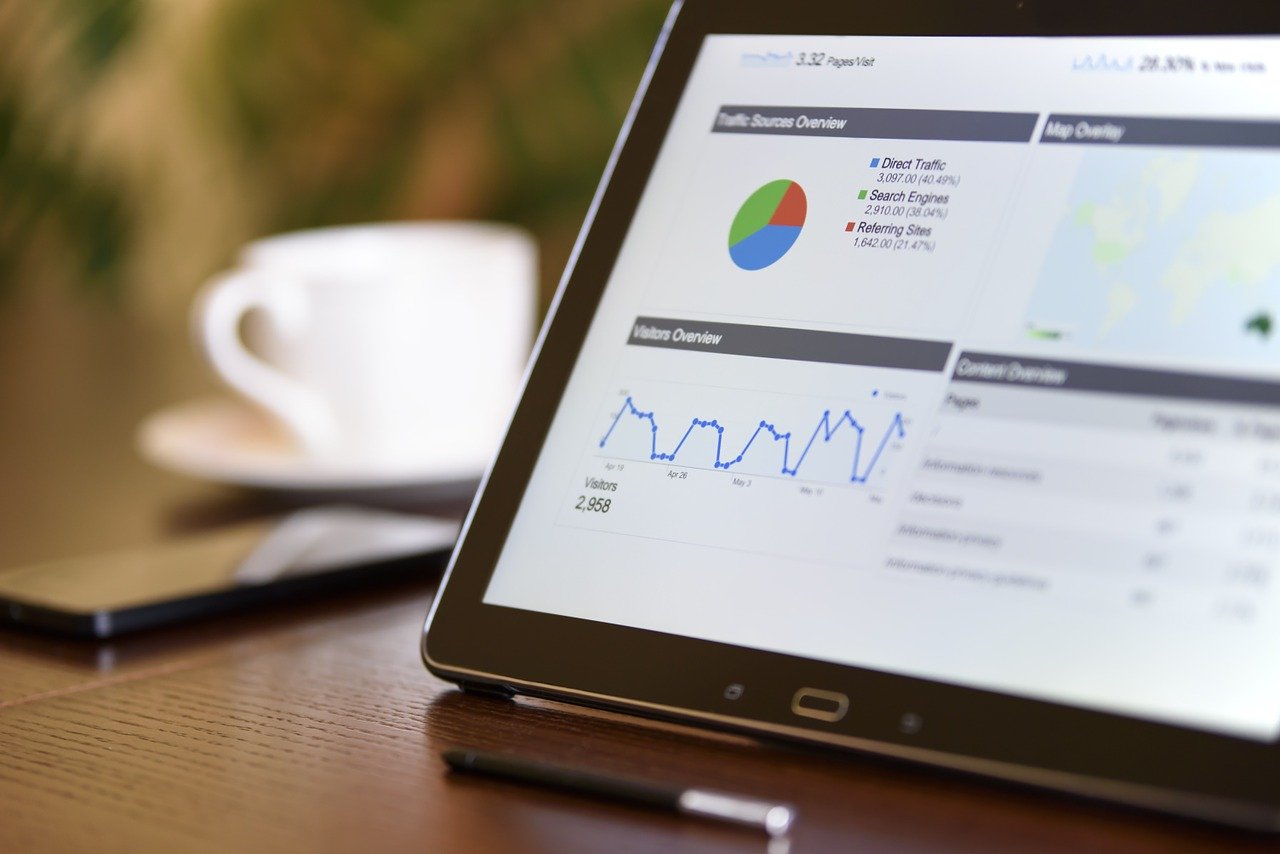WordPress にソースコードを挿入することがプラグイン Highlighting Code Block について、設定手順等をまとめておきます。
背景
WordPress でサイトを作りました。記事の追加にあたり、ソースコードを見栄えよく入れたいです。
冒頭のソースコード挿入用プラグインについてまとめておきます。
インストール方法
① WordPress の管理画面に入ります。
② 画面左側でコンセントのマーク(プラグイン)にマウスオーバーして「新規追加」をクリックします。
③ 「プラグインの検索…」のテキストボックスの欄に、”Highlighting Code Block” と入力します。
④ 同名称のプラグインが表示されるので、「今すぐインストール」ボタンをクリックし、「有効化」をクリックします。
使い方
① WordPress 上部の「+」ボタンをクリックし、「Highlighting Code Block」をクリックします。
② ソースコードを貼りつけて、上下マークをクリックして、記事内で配置したい位置を調整します。
→ 記入欄で、プログラミング言語を選択し、ソースコードのファイル名を記入します。
→ これで終わりです。
※ 背景色の調整などは、上記の設定後、追加していくようにします。
まとめ
プラグイン Highlighting Code Block についてまとめました。
インストールして、即、使えています。
関連リンク
・ 表を使うためのプラグイン 【Cocoon】